Come utilizzare cPanel Calendars e Contacts Client
Questo articolo fornisce istruzioni per sincronizzare cPanel Calendar &Contacts utilizzando CardDAV e CalDAV sui tuoi dispositivi Apple.
CardDAV è un protocollo client/server della rubrica progettato per consentire agli utenti di accedere e condividere i dati di contatto su un server. CalDAV è uno standard Internet che consente di accedere alle informazioni di pianificazione su un server remoto. È un protocollo client/server di calendario e pianificazione progettato per consentire agli utenti di accedere ai dati del calendario su un server.
Con CalDAV e CardDAV, gli utenti dell'account cPanel e gli utenti Webmail possono accedere ai propri calendari e contatti da remoto con applicazioni di terze parti, nel nostro caso, utilizzando dispositivi OS X e iOS. La Configurazione client di calendari e contatti il menu si trova nell'interfaccia dell'account cPanel in Mail sezione.
per il tema paper_lantern di cPanel:
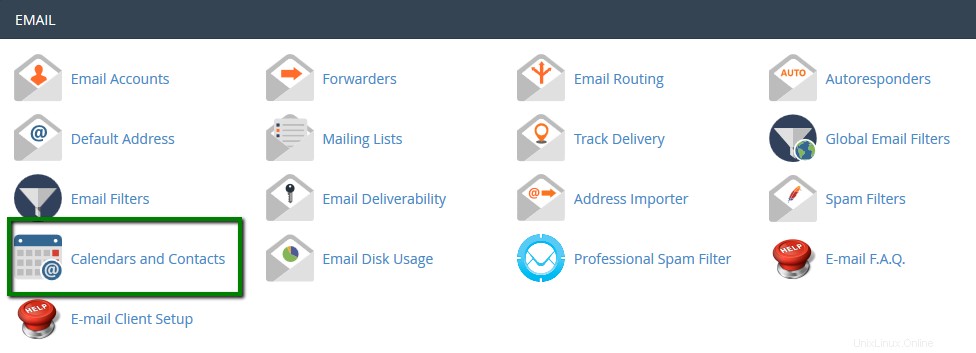
per il tema cPanel Retro:
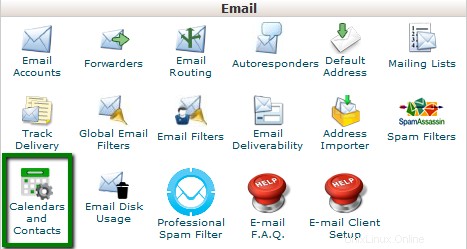
Impostazioni di calendari e contatti su iOS 8.X
- Come impostare i contatti
- Come impostare i contatti per un unico indirizzo email
- Come impostare i tuoi calendari
- Come impostare i calendari per un unico indirizzo email
Configurazione di calendari e contatti su OS X El Capitan
- Come impostare i contatti
- Come impostare i contatti per un unico indirizzo email
- Come impostare i tuoi calendari
- Come impostare i calendari per un unico indirizzo email
Per configurare la sincronizzazione di contatti e calendari sul tuo iPhone, dovrai seguire i passaggi seguenti:
1. Seleziona Impostazioni dalla schermata iniziale del tuo iPhone:
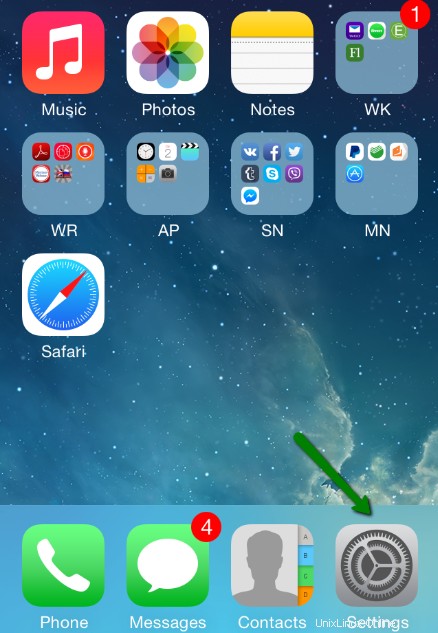
2. Scegli Password e account :
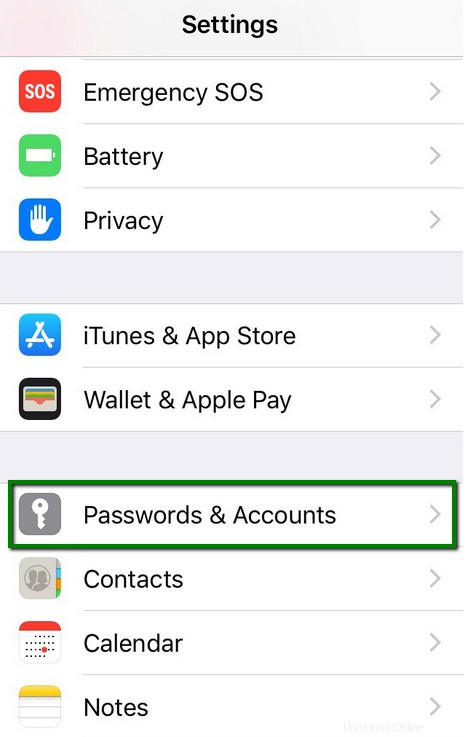
3. Fai clic su Aggiungi account :
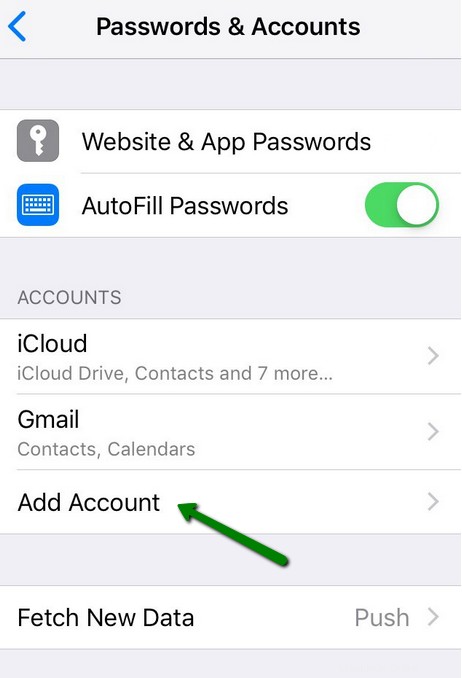
4. Scegli Altro dall'elenco visualizzato:
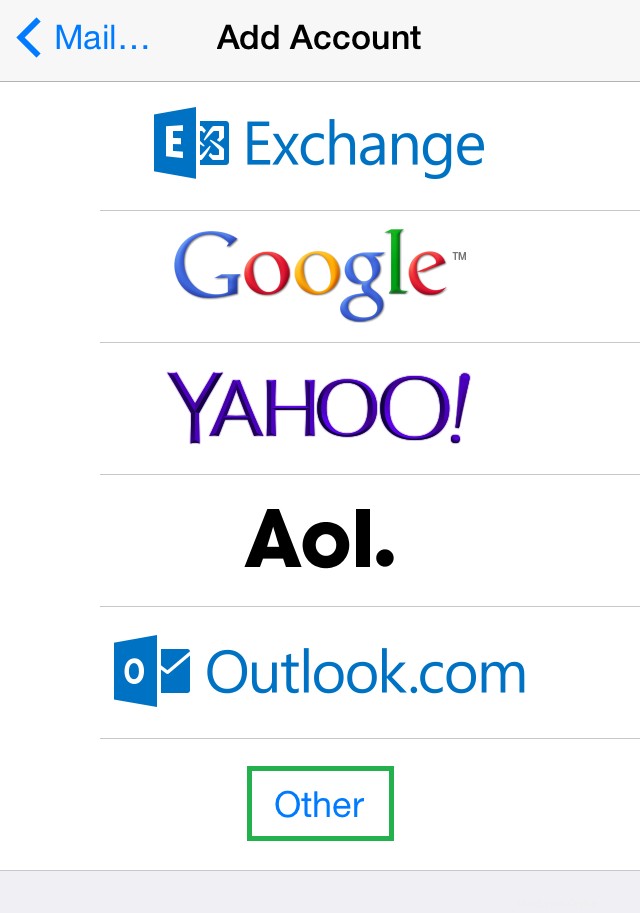
Come impostare i contatti:
Per configurare i contatti su iPhone, seleziona Aggiungi account CardDAV . Nella CardDAV menu, dovrai specificare le seguenti impostazioni:
Server: server su cui è ospitato il tuo account e porta 2080 (ad es. server1.web-hosting.com:2080)
Nome utente: il tuo nome utente cPanel
Password: la tua password cPanel
Descrizione: specifica la descrizione che desideri (ad es. I miei contatti)
NOTA: Puoi trovare le impostazioni di configurazione di CardDAV all'interno dell'interfaccia di configurazione del client Calendars and Contacts del tuo account cPanel.
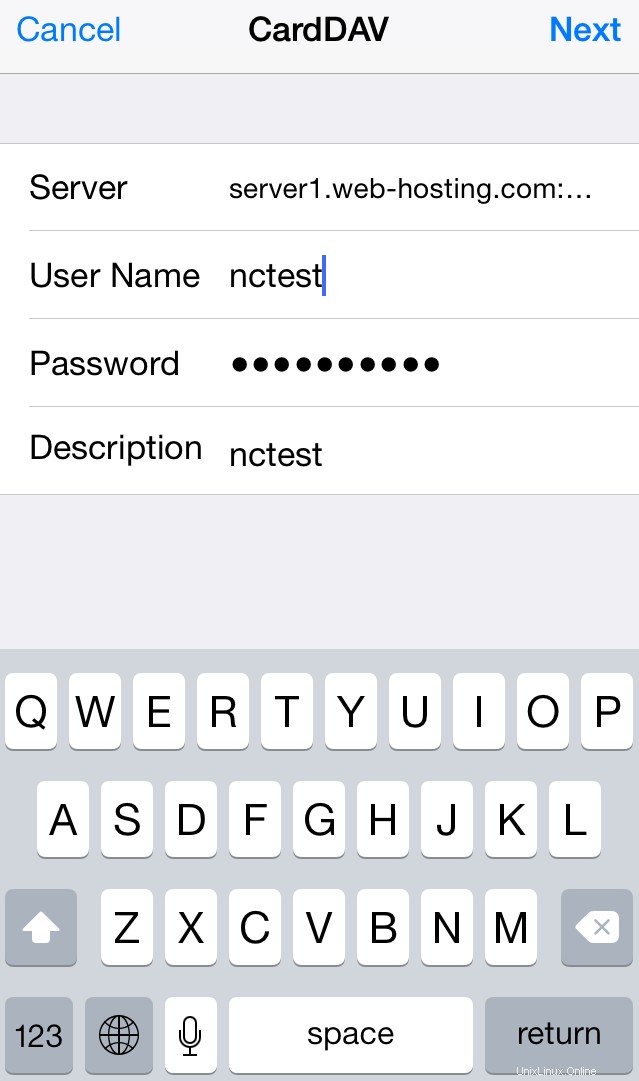
Dopodiché, fai clic su Avanti .
Una volta terminato, la rubrica del cPanel verrà sincronizzata con la rubrica del tuo iPhone.
Per impostare contatti per un unico indirizzo email , dovrai specificare le seguenti impostazioni:
Server: server su cui è ospitato il tuo account e porta 2080 (ad es. server1.web-hosting.com:2080)
Nome utente: il tuo indirizzo email completo che è stato creato nel tuo cPanel> menu Account email
Password: password per questo indirizzo email
Descrizione: ti consente di specificare qualsiasi descrizione (ad es. I miei contatti)
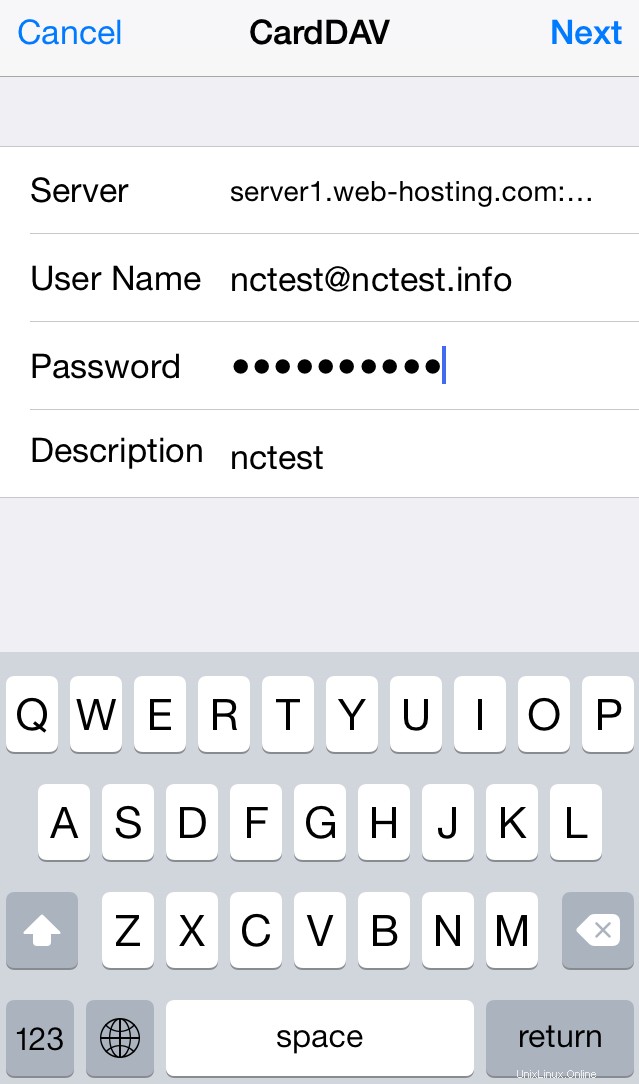
Fai clic su Avanti .
Come impostare i calendari:
Segui i passaggi seguenti per configurare i contatti su iPhone:
1. Seleziona Aggiungi account CalDAV .
2. Nel CalDAV menu, dovrai specificare le seguenti impostazioni:
Server: server su cui è ospitato il tuo account e porta 2080 (ad es. server1.web-hosting.com:2080)
Nome utente: il tuo nome utente cPanel
Password: la tua password cPanel
Descrizione: specifica la descrizione che desideri (ad es. I miei contatti)
NOTA: Puoi trovare le informazioni sulla configurazione di CalDAV nell'interfaccia di configurazione del client Calendars and Contacts del tuo account cPanel.
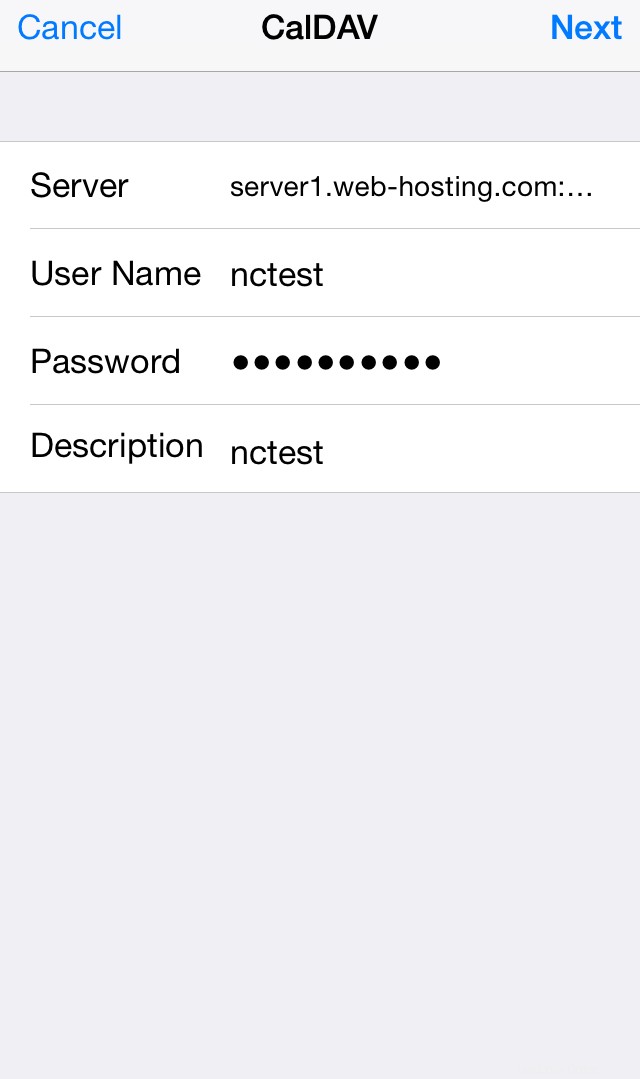
3. Fare clic su Avanti .
4. Scegli esattamente con cosa vorresti utilizzare CalDAV:
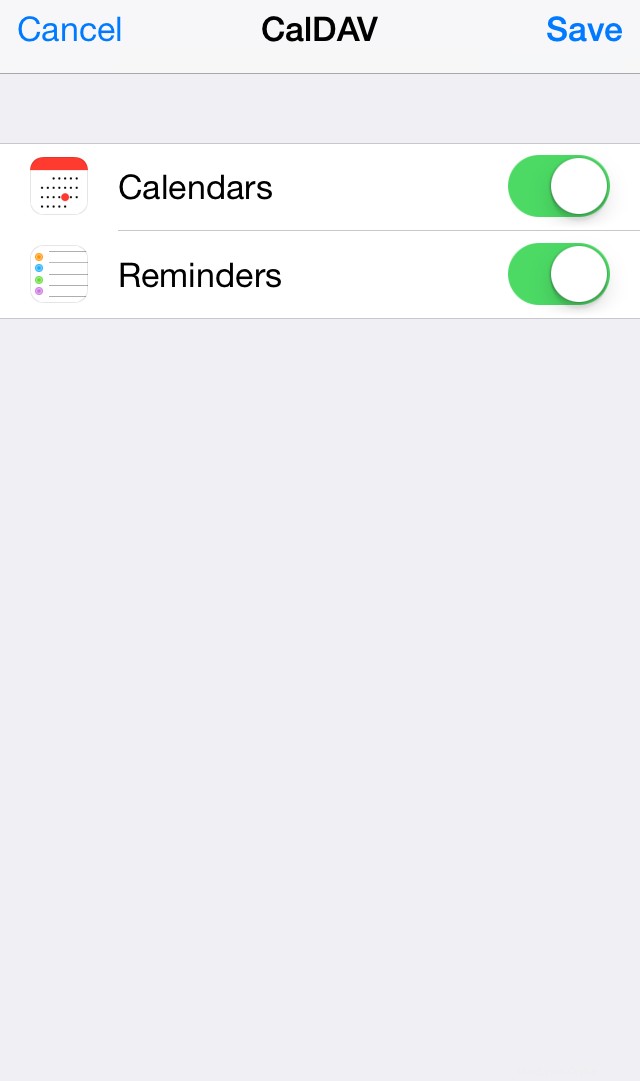
5. Fai clic su Salva .
Una volta terminato, il calendario di cPanel verrà sincronizzato con il calendario del tuo iPhone.
Per impostare calendari per un unico indirizzo email , dovrai specificare le seguenti impostazioni:
Server: server su cui è ospitato il tuo account e porta 2080 (ad es. server1.web-hosting.com:2080)
Nome utente: il tuo indirizzo email completo che è stato creato nel tuo cPanel> menu Account email
Password: password per questo indirizzo email
Descrizione: specifica la descrizione che desideri (ad es. I miei contatti)
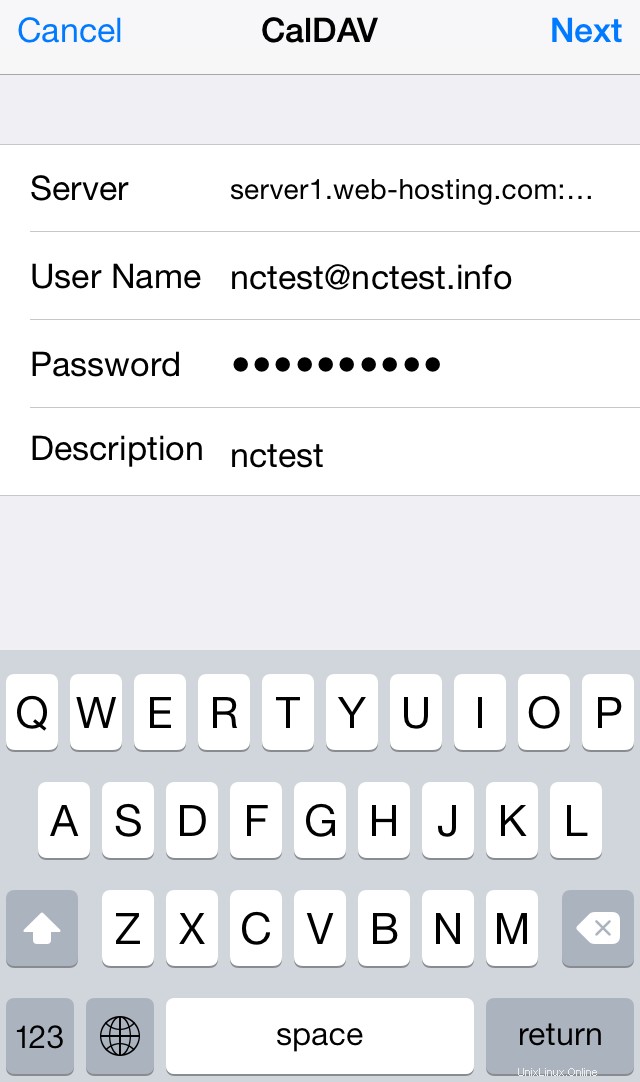
Fai clic su Avanti , scegli esattamente con cosa desideri utilizzare CalDAV e fai clic su Salva.
Configurazione di calendari e contatti su OS X El Capitan
1. Fai clic su Preferenze di Sistema>> Account Internet :
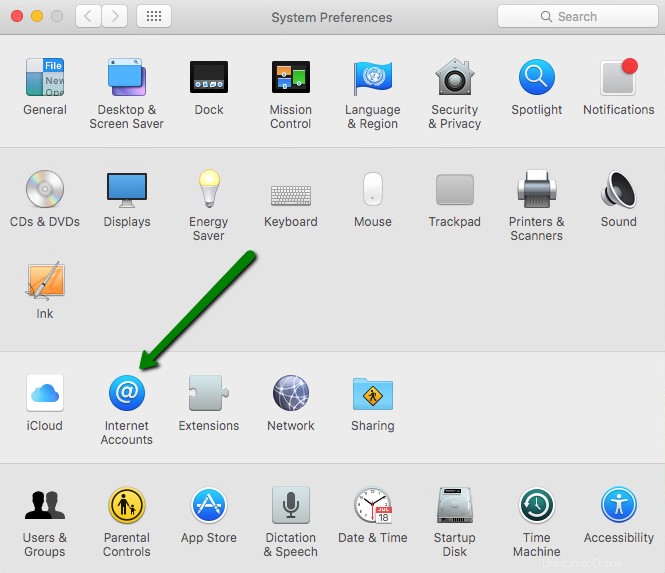
2. Fai clic su Aggiungi altro account... :
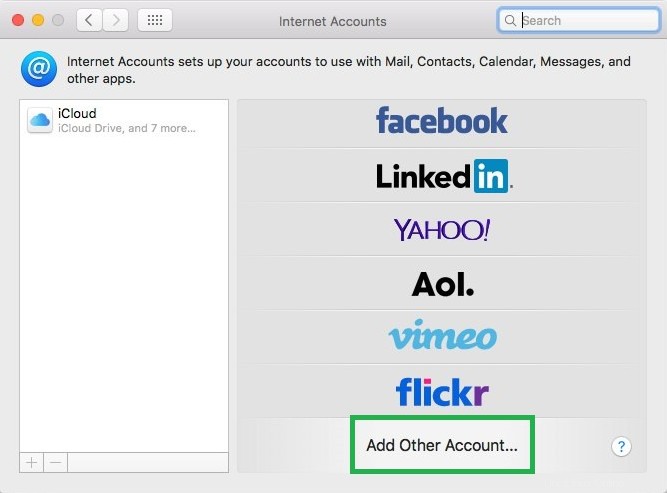
Come impostare i contatti:
1. Seleziona Aggiungi un account CardDAV e fai clic su Crea... . Usa il menu per selezionare Manuale :
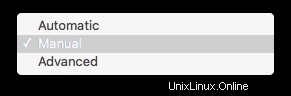
2. Inserisci le informazioni CardDAV del tuo account cPanel:
Tipo di account: manuale
>Nome utente: il tuo nome utente cPanel
Password: password per il tuo account cPanel
Indirizzo server: server su cui è ospitato il tuo account e porta 2080 (ad es. server1.web-hosting.com:2080)
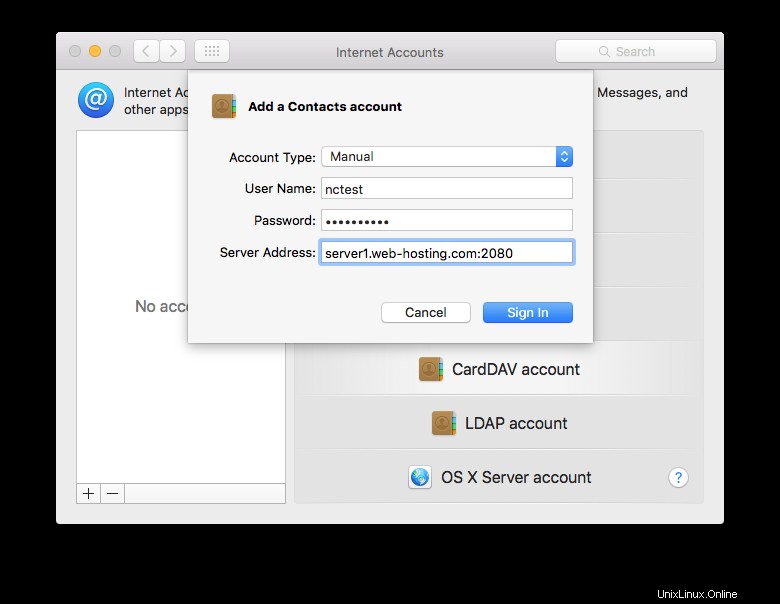
3. Fai clic su Accedi .
Al termine, i contatti di cPanel verranno aggiunti alla rubrica del tuo dispositivo.
Per impostare contatti per un unico indirizzo email , dovrai specificare i seguenti record:
Tipo di account: manuale
>Nome utente :il tuo indirizzo email completo che è stato creato nel tuo cPanel> menu Account email
Password: password per questo account e-mail
Indirizzo server: server su cui è ospitato il tuo account e porta 2080 (ad es. server1.web-hosting.com:2080)
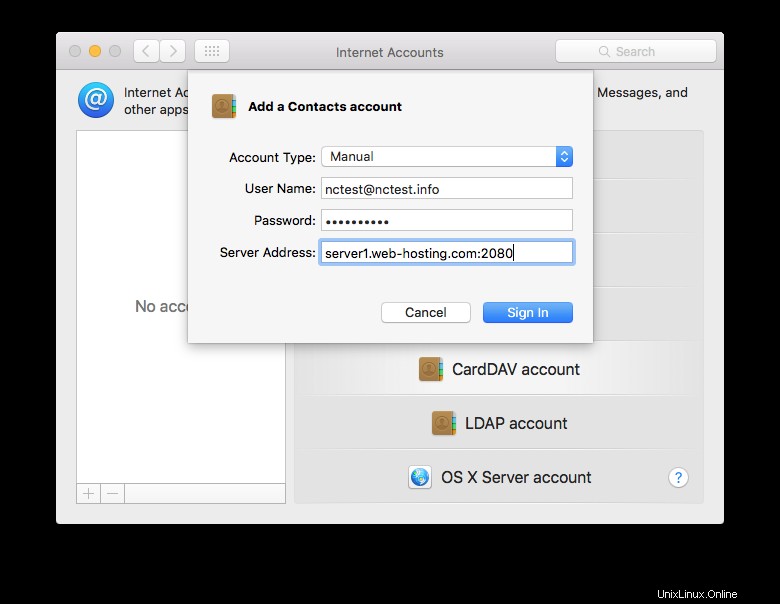
Fai clic su Accedi .
Come impostare i calendari
1. Seleziona Aggiungi un account CalDAV e fai clic su Crea... . Usa il menu per selezionare Manuale :
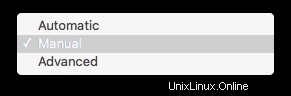
2. Inserisci le informazioni CalDAV del tuo account cPanel:
Tipo di account: manuale
>Nome utente: il tuo nome utente cPanel
Password: password per il tuo account cPanel
Indirizzo server: server su cui è ospitato il tuo account e porta 2080 (ad es. server1.web-hosting.com:2080)
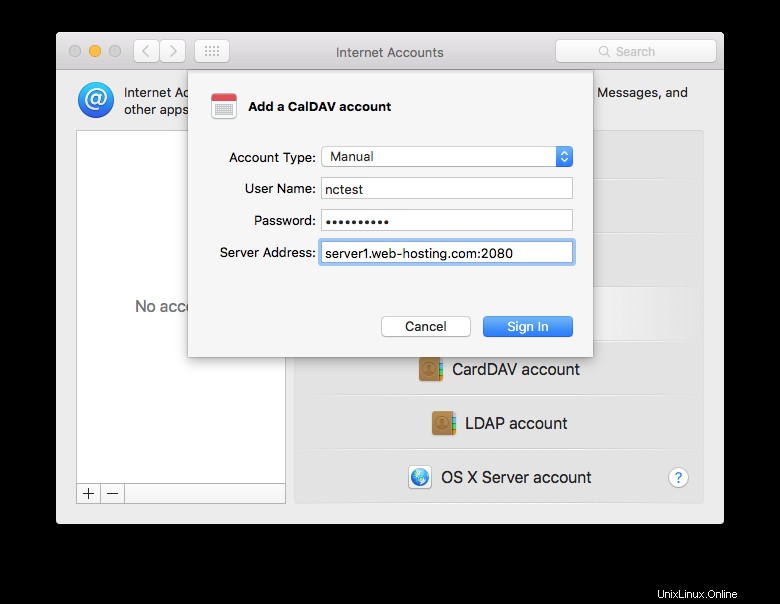
3. Fai clic su Accedi .
4. Scegli esattamente con cosa desideri utilizzare CalDAV e fai clic su Salva :
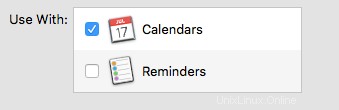
Una volta terminato, il calendario di cPanel verrà sincronizzato con il calendario sul tuo dispositivo .
Per impostare calendari per un unico indirizzo email , specifica queste impostazioni:
Tipo di account: manuale
>Nome utente: il tuo indirizzo email completo che è stato creato nel tuo cPanel> menu Account email
Password: password per questo account e-mail
Indirizzo server: server su cui è ospitato il tuo account e porta 2080 (ad es. server1.web-hosting.com:2080)
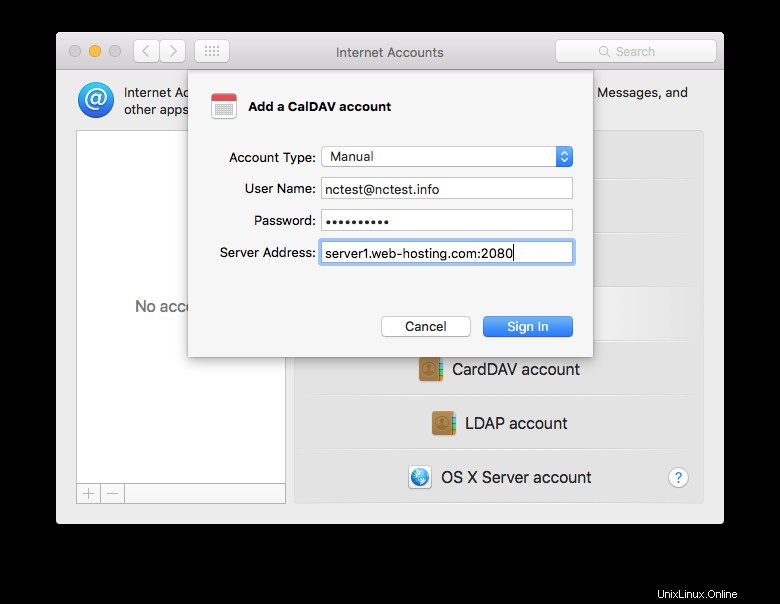
Fai clic su Accedi , scegli esattamente con cosa desideri utilizzare CalDAV e fai clic su Salva .
Ecco fatto!
Hai bisogno di aiuto? Contatta il nostro HelpDesk